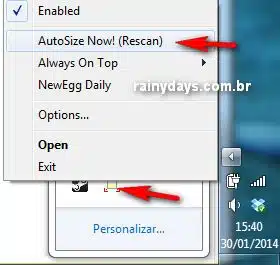Reposicionar janelas de programas do Windows automaticamente
O Windows guarda temporariamente as informações sobre posição e tamanho das janelas na nossa Área de Trabalho, mas depois de um tempo essas configurações são perdidas e precisamos arrumar todas janelas novamente. É irritante quando abrimos um programa e as janelas abrem maximizadas. Com o programa grátis AutoSizer você pode reposicionar janelas de programas do Windows automaticamente na Área de Trabalho. Suas preferências ficam gravadas para cada janela individualmente. Perfeito para fixar tamanho e posição de janelas no Windows.
Reposicionar janelas de programas do Windows automaticamente
Comece fazendo download do AutoSizer no site oficial http://www.southbaypc.com/AutoSizer/. É só clicar no link vermelho “Download AutoSizer”
Na tela principal do AutoSizer você verá duas seções, uma “Currently open windows” (Janela aberta atualmente) e “Windows targeted by AutoSizer” (Janelas visadas pelo AutoSizer). Por padrão ele deixa todas janelas como maximizadas, mas você poderá customizá-las como quiser. Para isso basta selecionar a janela que quer customizar na lista dentro de “Currently open windows“, em seguida clique em “AutoSize…”.
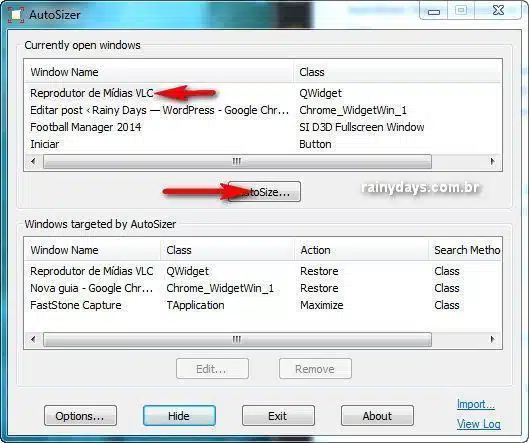
Na janela que abrir clique em “Action to perform” para escolher qual ação será ealizada com a janela selecionada. Escolha “Restore” caso queira restaurar a janela para o tamanho e posição atual que o programa está na Área de Trabalho. Outras opções são “Maximizar”, “Minimizar” e “Redimensionar/Posição” (neste é possível especificar tamanho e posição exatos da janela). É possível ainda selecionar o quadradinho “Set Always on Top” para a janela em questão aparecer sempre na frente das outras janelas.
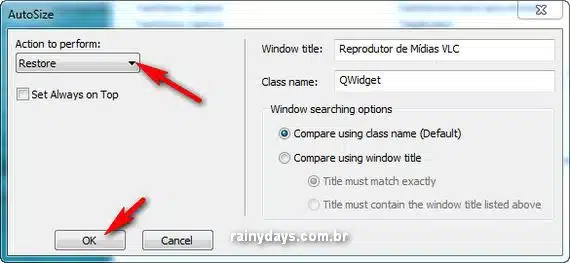
Ele aplica a configuração escolhida de acordo com o nome de classe da janela. Quem preferir pode modificar para ele aplicar somente quando a janela tiver um título exato, selecionando as bolinhas “Compare usinf window title” e “Title must match exatcly“.
Quando terminar é só clicar “Ok”. As janelas customizadas aparecerão agora dentro do campo inferior “Windows targeted by AutoSizer“.
A configuracão do AutoSizer será automaticamente aplicada quando reabrir a janela.
A primeira vez que abrir o programa, ele cria um ícone na barra do sistema ao lado do relógio. Você também pode aplicar a configuração rapidamente clicando com o botão direito neste ícone e escolhendo “AutoSize Now! (Rescan)”. As configurações escolhidas serão aplicadas na mesma hora em todas as janelas pré-configuradas.
Uma idéia bem legal para fixar suas janelas sempre nas mesmas posições e tamanhos.